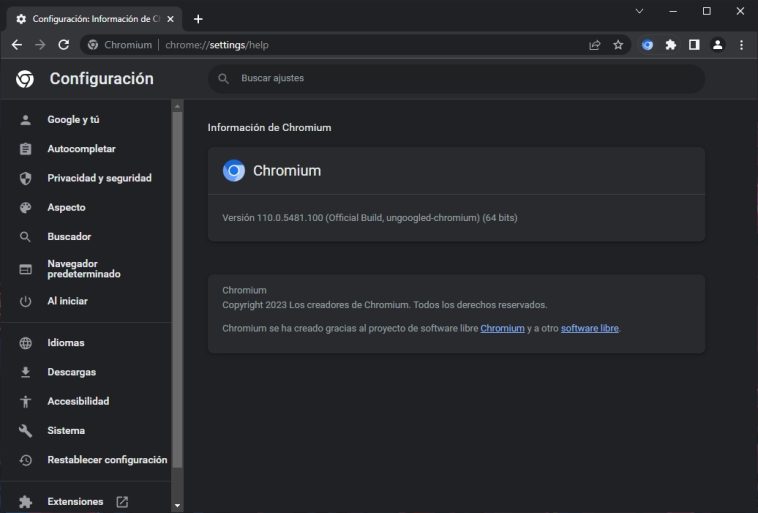Los desarrolladores de navegadores basados en Chromium han tomado algunas decisiones que no son del todo agradables para el usuario final. Si bien existen diferentes builds de Chromium que funcionan como aplicaciones portátiles e instalaciones permanentes, algunos de ellos poseen dependencias y otros elementos provenientes de Mountain View. La alternativa es Ungoogled Chromium, una versión de Chromium que elimina los servicios y las solicitudes en segundo plano de Google, además de entregar un mayor control al usuario.
Si sientes que la calidad de los navegadores se está cayendo a pedazos, creéme que no estás solo. Google Chrome es cada vez más pesado, y no para de recolectar información. Tal y como se esperaba de Redmond, Microsoft Edge es una pesadilla de bloatware y telemetría. Muchos usuarios recomiendan a Brave, sin embargo, no todos se sienten cómodos con sus prácticas publicitarias. Y en cuanto a Firefox… necesitamos que tenga éxito, pero la estrategia global de Mozilla es, en una palabra, deficiente (y su 3 por ciento del mercado así lo confirma).
Cómo instalar Ungoogled Chromium, un Chromium sin Google
Ante esta situación, una de nuestras mejores opciones es volver a la fuente y explorar los builds basados en Chromium. Entre todos ellos aparece Ungoogled Chromium, un proyecto mantenido por Eloston en GitHub, y con binarios actualizados a cargo de Marmaduke en el clásico portal woolyss.com. ¿Qué ofrece exactamente Ungoogled Chromium? En esencia, un Chromium sin Google en segundo plano, y con varias opciones de privacidad preconfiguradas.
Esto suena bien en la superficie, pero requiere algunos compromisos por parte del usuario, y eso significa que Ungoogled Chromium no es para cualquiera. Por ejemplo, la opción «Borrar cookies y datos de sitios al cerrar todas las ventanas» viene habilitada de fábrica, y deberá ser desactivada si queremos guardar credenciales en el navegador para los logins automáticos.
Pero lo más importante es que la instalación de extensiones y updates en Ungoogled Chromium es completamente manual, a menos que hagamos algunos ajustes. Para configurar el acceso a la tienda necesitamos la extensión Chromium Web Store de NeverDecaf, mientras que la búsqueda de actualizaciones queda a cargo de Chromium Update Notifications. Todo lo que debemos hacer en esa extensión después de instalarla es seleccionar la plataforma (Win64), la etiqueta (Ungoogled-Marmaduke), y como extra, marcar la opción Track Extension Updates.
Una vez más, Ungoogled Chromium no es para principiantes, pero si eres un usuario cansado del rastreo, la telemetría, los updates automáticos sin advertencias y la falta de control deberías echarle un vistazo.
(N. del R.: Para descargar Ungoogled Chromium hay que hacer clic en «Installer» sobre la versión Marmaduke-Ungoogled)
Sitio oficial y descarga: Haz clic aquí